- Power BI forums
- Updates
- News & Announcements
- Get Help with Power BI
- Desktop
- Service
- Report Server
- Power Query
- Mobile Apps
- Developer
- DAX Commands and Tips
- Custom Visuals Development Discussion
- Health and Life Sciences
- Power BI Spanish forums
- Translated Spanish Desktop
- Power Platform Integration - Better Together!
- Power Platform Integrations (Read-only)
- Power Platform and Dynamics 365 Integrations (Read-only)
- Training and Consulting
- Instructor Led Training
- Dashboard in a Day for Women, by Women
- Galleries
- Community Connections & How-To Videos
- COVID-19 Data Stories Gallery
- Themes Gallery
- Data Stories Gallery
- R Script Showcase
- Webinars and Video Gallery
- Quick Measures Gallery
- 2021 MSBizAppsSummit Gallery
- 2020 MSBizAppsSummit Gallery
- 2019 MSBizAppsSummit Gallery
- Events
- Ideas
- Custom Visuals Ideas
- Issues
- Issues
- Events
- Upcoming Events
- Community Blog
- Power BI Community Blog
- Custom Visuals Community Blog
- Community Support
- Community Accounts & Registration
- Using the Community
- Community Feedback
Register now to learn Fabric in free live sessions led by the best Microsoft experts. From Apr 16 to May 9, in English and Spanish.
- Power BI forums
- Power BI Spanish forums
- Translated Spanish Desktop
- Transposición de ubicaciones de filas a columnas
- Subscribe to RSS Feed
- Mark Topic as New
- Mark Topic as Read
- Float this Topic for Current User
- Bookmark
- Subscribe
- Printer Friendly Page
- Mark as New
- Bookmark
- Subscribe
- Mute
- Subscribe to RSS Feed
- Permalink
- Report Inappropriate Content
Transposición de ubicaciones de filas a columnas
Hola a todos,
Estoy tratando de transponer solo una columna, que luego quiero combinar:
Tengo un conjunto de datos que tiene ubicaciones para cada ID en diferentes filas. Pero quiero poder ver la ruta por la que pasa cada ID. Así que mi objetivo es similar a lo que he elaborado en Excel.
¿Qué método sugerirías para ser el mejor?
Todo lo mejor,
Pedro
Solved! Go to Solution.
- Mark as New
- Bookmark
- Subscribe
- Mute
- Subscribe to RSS Feed
- Permalink
- Report Inappropriate Content
@Petur-Ruhl iniciar una nueva consulta, en el editor avanzado, pegar este código, y desde aquí puede modificarlo como mejor le parezca.
let
Source = Table.FromRows(Json.Document(Binary.Decompress(Binary.FromText("i45WcjI0MlbSUfLJz0vJz1OK1YGLuBYU5+fCBEyAAmGJecn5pWWpRciCHvkFqTC+KZDvX1KSWJ6ILIKhDSTompKbn1eCsNAMKBaemZeXWZCajiwWkl8EUocshOpSM1QbYgE=", BinaryEncoding.Base64), Compression.Deflate)), let _t = ((type nullable text) meta [Serialized.Text = true]) in type table [Id = _t, Location = _t]),
#"Changed Type" = Table.TransformColumnTypes(Source,{{"Id", type text}, {"Location", type text}}),
#"Grouped Rows" = Table.Group(#"Changed Type", {"Id"}, {{"Rank", each Table.AddIndexColumn(_, "Rank", 1)}}),
#"Expanded Rank" = Table.ExpandTableColumn(#"Grouped Rows", "Rank", {"Location", "Rank"}, {"Location", "Rank.1"}),
#"Pivoted Column" = Table.Pivot(Table.TransformColumnTypes(#"Expanded Rank", {{"Rank.1", type text}}, "en-CA"), List.Distinct(Table.TransformColumnTypes(#"Expanded Rank", {{"Rank.1", type text}}, "en-CA")[Rank.1]), "Rank.1", "Location")
in
#"Pivoted Column"
✨ Síguenos en LinkedIn (en inglés) y  a nuestro YouTube (en inglés) canal
a nuestro YouTube (en inglés) canal
Más información sobre el formato condicional en Microsoft Reactor
Mi última entrada de blog El poder de usar grupos de cálculo con relaciones inactivas (Parte 1) (perytus.com) Yo lo haría ❤ Elogios si mi solución ayudó. 👉 Si puede dedicar tiempo a publicar la pregunta, también puede hacer esfuerzos para felicitar a quien ayudó a resolver su problema. ¡Es una muestra de agradecimiento!
⚡ Visítenos en https://perytus.com, su ventanilla única para proyectos/formación/consultoría relacionados con Power BI.
- Mark as New
- Bookmark
- Subscribe
- Mute
- Subscribe to RSS Feed
- Permalink
- Report Inappropriate Content
@Petur-Ruhl pruebe esto, me gustó más este enfoque
let
Source = Table.FromRows(Json.Document(Binary.Decompress(Binary.FromText("i45WcjI0MlbSUfLJz0vJz1OK1YGLuBYU5+fCBEyAAmGJecn5pWWpRciCHvkFqTC+KZDvX1KSWJ6ILIKhDSTompKbn1eCsNAMKBaemZeXWZCajiwWkl8EUocshOpSM1QbYgE=", BinaryEncoding.Base64), Compression.Deflate)), let _t = ((type nullable text) meta [Serialized.Text = true]) in type table [Id = _t, Location = _t]),
#"Changed Type" = Table.TransformColumnTypes(Source,{{"Id", type text}, {"Location", type text}}),
#"Grouped Rows1" = Table.Group(#"Changed Type", {"Id"}, {{"All", each _, type table [Id=nullable text, Location=nullable text]}}),
#"Added Custom1" = Table.AddColumn(#"Grouped Rows1", "Route", each Text.Combine([All][Location],",")),
#"Removed Columns" = Table.RemoveColumns(#"Added Custom1",{"All"})
in
#"Removed Columns"
✨ Síguenos en LinkedIn (en inglés) y  a nuestro YouTube (en inglés) canal
a nuestro YouTube (en inglés) canal
Más información sobre el formato condicional en Microsoft Reactor
Mi última entrada de blog El poder de usar grupos de cálculo con relaciones inactivas (Parte 1) (perytus.com) Yo lo haría ❤ Elogios si mi solución ayudó. 👉 Si puede dedicar tiempo a publicar la pregunta, también puede hacer esfuerzos para felicitar a quien ayudó a resolver su problema. ¡Es una muestra de agradecimiento!
⚡ Visítenos en https://perytus.com, su ventanilla única para proyectos/formación/consultoría relacionados con Power BI.
- Mark as New
- Bookmark
- Subscribe
- Mute
- Subscribe to RSS Feed
- Permalink
- Report Inappropriate Content
@Petur-Ruhl pruebe esto, me gustó más este enfoque
let
Source = Table.FromRows(Json.Document(Binary.Decompress(Binary.FromText("i45WcjI0MlbSUfLJz0vJz1OK1YGLuBYU5+fCBEyAAmGJecn5pWWpRciCHvkFqTC+KZDvX1KSWJ6ILIKhDSTompKbn1eCsNAMKBaemZeXWZCajiwWkl8EUocshOpSM1QbYgE=", BinaryEncoding.Base64), Compression.Deflate)), let _t = ((type nullable text) meta [Serialized.Text = true]) in type table [Id = _t, Location = _t]),
#"Changed Type" = Table.TransformColumnTypes(Source,{{"Id", type text}, {"Location", type text}}),
#"Grouped Rows1" = Table.Group(#"Changed Type", {"Id"}, {{"All", each _, type table [Id=nullable text, Location=nullable text]}}),
#"Added Custom1" = Table.AddColumn(#"Grouped Rows1", "Route", each Text.Combine([All][Location],",")),
#"Removed Columns" = Table.RemoveColumns(#"Added Custom1",{"All"})
in
#"Removed Columns"
✨ Síguenos en LinkedIn (en inglés) y  a nuestro YouTube (en inglés) canal
a nuestro YouTube (en inglés) canal
Más información sobre el formato condicional en Microsoft Reactor
Mi última entrada de blog El poder de usar grupos de cálculo con relaciones inactivas (Parte 1) (perytus.com) Yo lo haría ❤ Elogios si mi solución ayudó. 👉 Si puede dedicar tiempo a publicar la pregunta, también puede hacer esfuerzos para felicitar a quien ayudó a resolver su problema. ¡Es una muestra de agradecimiento!
⚡ Visítenos en https://perytus.com, su ventanilla única para proyectos/formación/consultoría relacionados con Power BI.
- Mark as New
- Bookmark
- Subscribe
- Mute
- Subscribe to RSS Feed
- Permalink
- Report Inappropriate Content
Esto es aún mejor, idealmente lo que estaba buscando, no sabía que este tipo de combinación era posible.
Muchas gracias.
- Mark as New
- Bookmark
- Subscribe
- Mute
- Subscribe to RSS Feed
- Permalink
- Report Inappropriate Content
@Petur-Ruhl iniciar una nueva consulta, en el editor avanzado, pegar este código, y desde aquí puede modificarlo como mejor le parezca.
let
Source = Table.FromRows(Json.Document(Binary.Decompress(Binary.FromText("i45WcjI0MlbSUfLJz0vJz1OK1YGLuBYU5+fCBEyAAmGJecn5pWWpRciCHvkFqTC+KZDvX1KSWJ6ILIKhDSTompKbn1eCsNAMKBaemZeXWZCajiwWkl8EUocshOpSM1QbYgE=", BinaryEncoding.Base64), Compression.Deflate)), let _t = ((type nullable text) meta [Serialized.Text = true]) in type table [Id = _t, Location = _t]),
#"Changed Type" = Table.TransformColumnTypes(Source,{{"Id", type text}, {"Location", type text}}),
#"Grouped Rows" = Table.Group(#"Changed Type", {"Id"}, {{"Rank", each Table.AddIndexColumn(_, "Rank", 1)}}),
#"Expanded Rank" = Table.ExpandTableColumn(#"Grouped Rows", "Rank", {"Location", "Rank"}, {"Location", "Rank.1"}),
#"Pivoted Column" = Table.Pivot(Table.TransformColumnTypes(#"Expanded Rank", {{"Rank.1", type text}}, "en-CA"), List.Distinct(Table.TransformColumnTypes(#"Expanded Rank", {{"Rank.1", type text}}, "en-CA")[Rank.1]), "Rank.1", "Location")
in
#"Pivoted Column"
✨ Síguenos en LinkedIn (en inglés) y  a nuestro YouTube (en inglés) canal
a nuestro YouTube (en inglés) canal
Más información sobre el formato condicional en Microsoft Reactor
Mi última entrada de blog El poder de usar grupos de cálculo con relaciones inactivas (Parte 1) (perytus.com) Yo lo haría ❤ Elogios si mi solución ayudó. 👉 Si puede dedicar tiempo a publicar la pregunta, también puede hacer esfuerzos para felicitar a quien ayudó a resolver su problema. ¡Es una muestra de agradecimiento!
⚡ Visítenos en https://perytus.com, su ventanilla única para proyectos/formación/consultoría relacionados con Power BI.
- Mark as New
- Bookmark
- Subscribe
- Mute
- Subscribe to RSS Feed
- Permalink
- Report Inappropriate Content
Esta es perfecta, buena solución,
Muchas gracias.
- Mark as New
- Bookmark
- Subscribe
- Mute
- Subscribe to RSS Feed
- Permalink
- Report Inappropriate Content
- Mark as New
- Bookmark
- Subscribe
- Mute
- Subscribe to RSS Feed
- Permalink
- Report Inappropriate Content
@parry2k Probablemente sería mejor crear una nueva columna para cada ruta, pero las combinaré en el paso 3, por lo que si pudiera omitir el paso 2 y combinar de inmediato, también sería una gran solución.
- Mark as New
- Bookmark
- Subscribe
- Mute
- Subscribe to RSS Feed
- Permalink
- Report Inappropriate Content
Hola @parry2k
Gracias por una gran pregunta. No puede haber más, un máximo de 8 por ID (lo más común es 2x por ID)
- Mark as New
- Bookmark
- Subscribe
- Mute
- Subscribe to RSS Feed
- Permalink
- Report Inappropriate Content
Helpful resources

Microsoft Fabric Learn Together
Covering the world! 9:00-10:30 AM Sydney, 4:00-5:30 PM CET (Paris/Berlin), 7:00-8:30 PM Mexico City

Power BI Monthly Update - April 2024
Check out the April 2024 Power BI update to learn about new features.

| User | Count |
|---|---|
| 2 | |
| 1 | |
| 1 | |
| 1 | |
| 1 |
| User | Count |
|---|---|
| 2 | |
| 2 | |
| 2 | |
| 2 | |
| 1 |
